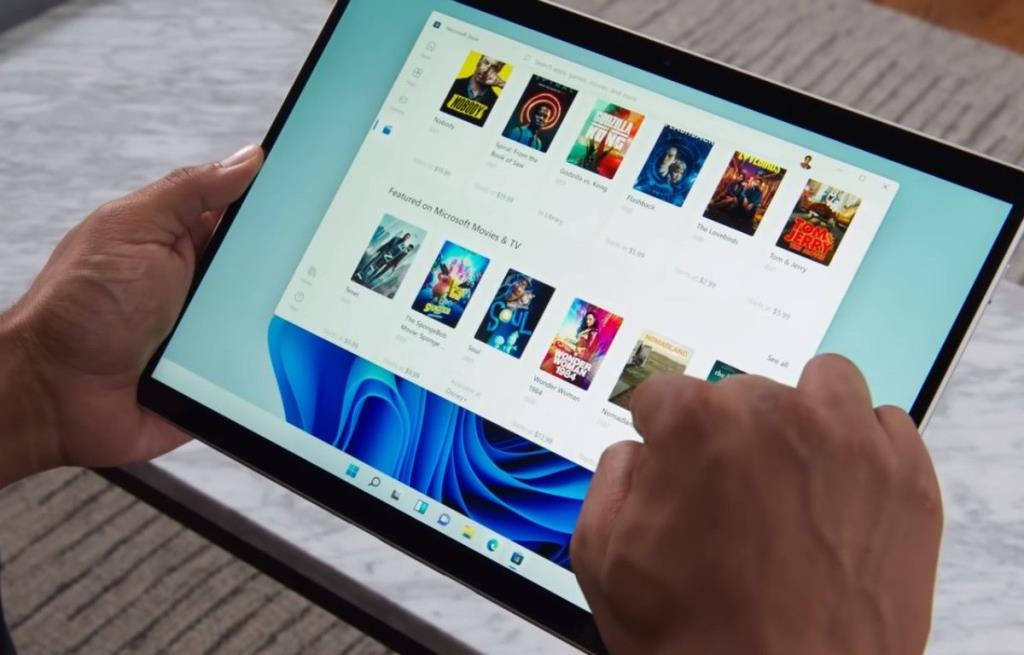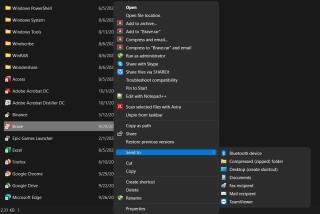Windows 11 เป็นระบบปฏิบัติการใหม่ที่น่าตื่นเต้นสำหรับแฟน ๆ ของ Microsoft แต่ไม่มีสิ่งใดที่ขัดขวางการโฆษณาได้มากไปกว่าการเรียนรู้ว่าคอมพิวเตอร์ของคุณไม่สามารถทำงานได้ อย่างไรก็ตาม ขณะนี้ผู้ใช้สามารถดาวน์โหลด ISO 11 ของ Windows และติดตั้งลงในพีซีรุ่นเก่าได้ ดังนั้นจึงไม่ต้องตรวจสอบฮาร์ดแวร์ทั้งหมด
อย่างไรก็ตาม เป็นความคิดที่ดีหรือไม่ที่จะเลื่อนไปภายใต้การตรวจสอบระบบของ Microsoft? และจะเกิดอะไรขึ้นถ้าคุณทำ? ลองหากัน
ปัญหาความไม่ลงรอยกันของ Windows 11
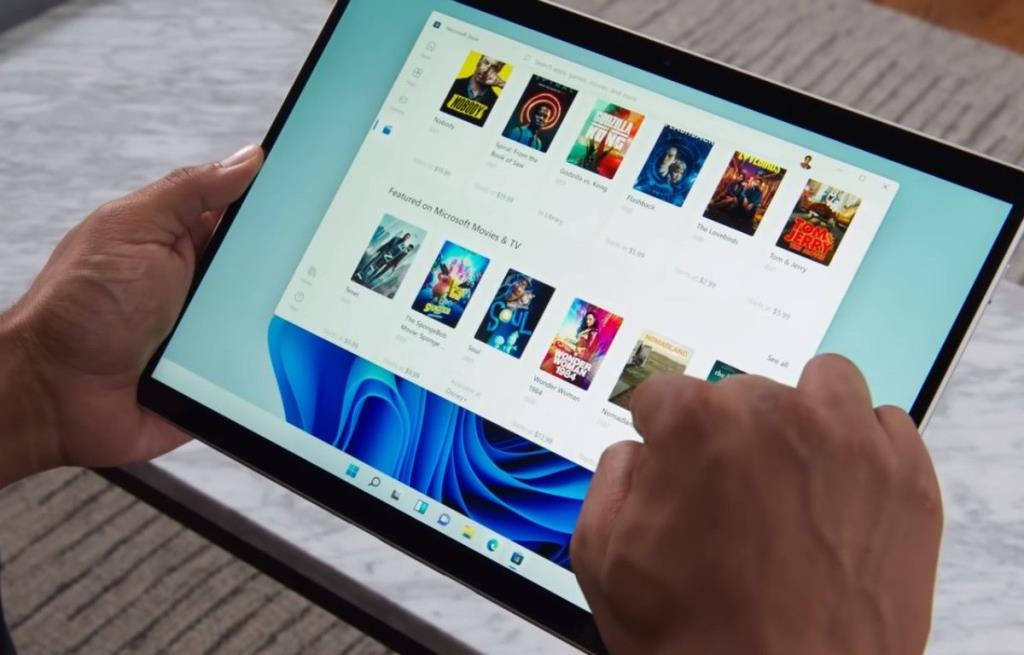
ปัญหาเริ่มต้นขึ้นเมื่อ Microsoft เปิดตัวเครื่องมือที่วิเคราะห์ว่าพีซีของคุณรองรับ Windows 11 หรือไม่ ผู้ใช้หลายคนดาวน์โหลดเครื่องมือนี้และต้องการใช้ Windows 11 อย่างเป็นทางการ...เพียงแต่จะได้รับข้อความแสดงข้อผิดพลาดว่าพีซีของตนไม่ดีพอ
ที่เกี่ยวข้อง: พีซีของคุณสามารถเรียกใช้ Windows 11 ได้หรือไม่ ตรวจสอบข้อกำหนดของระบบเหล่านี้
ผู้คนต่างสับสนอย่างถูกต้องเมื่อ Microsoft เลิกใช้พีซีสำหรับเล่นเกมสเปกสูง และประกาศว่าไม่เหมาะที่จะใช้งาน Windows 11 อย่างไรก็ตาม ปรากฏว่า Microsoft ไม่ได้มองว่าฮาร์ดแวร์ของคุณมีประสิทธิภาพเพียงใด แต่กลับเป็นปัจจุบันมากเพียงใด
เนื่องจากโปรเซสเซอร์สมัยใหม่มีมาตรการรักษาความปลอดภัยในตัวพิเศษที่ Microsoft ต้องการใช้ใน Windows 11 ดังนั้น หากโปรเซสเซอร์ของคุณยังใหม่ไม่พอ และคุณพยายามอัพเกรดเป็น Windows 11 ผ่าน Windows Updates บริการจะปฏิเสธ คุณเพราะฮาร์ดแวร์ของคุณเก่าเกินไป
ดังนั้น "ล่าสุดเพียงพอ" เป็นอย่างไร หลังจากความสับสนในเบื้องต้น Microsoft ได้เผยแพร่Windows 11 ที่สนับสนุนรายการโปรเซสเซอร์ของ Intelเพื่อชี้แจงเรื่องนี้ น่าเสียดายที่ Windows 11 ไม่รองรับ Windows 11 ที่เก่ากว่ารุ่นที่ 8 ของ Intel ไม่ว่ามันจะทรงพลังแค่ไหนก็ตาม
อย่างไรก็ตาม จุดประกายแห่งความหวังปรากฏขึ้นสำหรับเจ้าของพีซีรุ่นเก่า Microsoft เปิดตัว ISO อย่างเป็นทางการสำหรับ Windows 11 ช่วยให้คุณติดตั้งระบบปฏิบัติการบนคอมพิวเตอร์เครื่องใดก็ได้ที่คุณต้องการ เนื่องจากการติดตั้ง ISO ข้ามการตรวจสอบ Windows Updates ซึ่งหมายความว่าไม่ได้พิจารณาว่าโปรเซสเซอร์ของคุณเป็นเวอร์ชันล่าสุดเพียงใด ดังนั้น คุณสามารถติดตั้ง Windows 11 บนฮาร์ดแวร์ใดก็ได้ที่คุณต้องการ
ที่เกี่ยวข้อง: Windows 11 จะทำงานบนพีซีเครื่องเก่าหลังจากทั้งหมด
การเปิดเผยนี้ทำให้ผู้ใช้มีความหวังว่า Windows 11 จะทำงานบนพีซีรุ่นเก่า อย่างไรก็ตาม หลังจากเปิดตัว ISO 11 ของ Windows ได้ไม่นาน Microsoft ได้ประกาศซึ่งช่วยขจัดความตื่นเต้นที่ค้นพบใหม่นี้ออกไปให้หมดสิ้น
ข้อเสียเปรียบที่น่ารังเกียจสำหรับ Windows 11 บนพีซีรุ่นเก่า

ในแถลงการณ์ของThe Vergeนั้น Microsoft ได้ประกาศว่าพวกเขารู้ดีว่าผู้คนสามารถติดตั้ง Windows 11 ผ่าน ISO บนพีซีที่ไม่รองรับได้ อย่างไรก็ตาม หากมีคนใช้เส้นทางนี้ Microsoft ไม่สามารถรับประกันได้ว่าจะสามารถสนับสนุนพีซีของพวกเขาด้วยการอัปเดตในอนาคต
ซึ่งหมายความว่าหากคุณใช้เส้นทาง ISO กับพีซีเครื่องเก่า คุณอาจไม่สามารถเข้าถึง Windows Updates คุณอาจใช้คุณลักษณะการค้นหาและติดตั้งไดรเวอร์อัตโนมัติไม่ได้ ซึ่งหมายความว่าคุณจะต้องดาวน์โหลดไดรเวอร์ทั้งหมดด้วยตนเอง
เหตุใด Microsoft จึงทำเช่นนี้ บริษัท ยังไม่ได้ประกาศอย่างเป็นทางการเกี่ยวกับเจตนารมณ์ แต่มีเหตุผลที่เป็นไปได้สองประการที่เท่าเทียมกันว่าทำไมจึงตัดสินใจทำสิ่งนี้
ในอีกด้านหนึ่ง Microsoft ได้ออกแบบ Windows 11 ให้ทำงานบนฮาร์ดแวร์เฉพาะ ซึ่งรวมถึงการใช้คุณลักษณะที่เกี่ยวข้องกับการรักษาความปลอดภัยบนโปรเซสเซอร์สมัยใหม่ซึ่งรุ่นเก่าไม่มี หาก Microsoft ต้องสนับสนุนฮาร์ดแวร์รุ่นเก่า นั่นหมายถึงการทุ่มเทเวลาและเงินจำนวนมากเพื่อทำให้ Windows 11 ทำงานบนคอมพิวเตอร์ที่มีแนวโน้มว่าจะถูกแทนที่ในไม่ช้า
ในทางกลับกัน การมีข้อเสียเปรียบนี้ทำให้ผู้คนมีแรงจูงใจในการซื้อพีซีเครื่องใหม่ สิ่งนี้ยอดเยี่ยมสำหรับ Microsoft ด้วยเหตุผลสองประการ: ประการแรกส่งเสริมการขายทั่วไปของฮาร์ดแวร์ "Windows 11 พร้อม" อย่างเป็นทางการ ซึ่งดูดีในหนังสือของ Microsoft ประการที่สอง สนับสนุนให้ผู้คนซื้อพีซีและแล็ปท็อปของ Microsoft เองที่ออกแบบมาเพื่อใช้งาน Windows 11 โดยเฉพาะ
เป็นไปได้ไหมที่จะเรียกใช้ Windows 11 บนพีซีที่เข้ากันไม่ได้
จากจุดยืนของ Microsoft ที่มีต่อพีซีที่ใช้งานร่วมกันไม่ได้ที่ใช้ Windows 11 ในปัจจุบัน เราไม่แนะนำให้ใช้เส้นทาง ISO เว้นแต่คุณจะรู้จริงๆ ว่าคุณกำลังทำอะไรอยู่
เพื่อให้ได้รับประสบการณ์ที่สนุกสนานกับ Windows 11 ที่ไม่รองรับ คุณจะต้องอัปเดตทั้งระบบปฏิบัติการและไดรเวอร์ด้วยตนเอง แม้ว่าจะไม่ใช่เรื่องที่เป็นไปไม่ได้ แต่ก็เป็นงานมากมายที่จะทำให้ระบบปฏิบัติการทำงานต่อไปได้ เช่นนี้ การใช้งาน Windows 10 จะไม่ปวดหัวในระยะยาว
หลังจากที่ทุกคนใช้ Windows 11 เป็นเพียงของ Windows 10 ในการปลอมตัวเพื่อให้คุณเช่นกันอาจจะยึดติดอยู่กับปืนของคุณตอนนี้ ด้วยวิธีนี้ คุณจะเพลิดเพลินกับการสนับสนุนและการอัปเดตอย่างเป็นทางการได้จนกว่าจะถึงเวลาอัปเกรด จากนั้นคุณจะได้พีซีที่ตรงตามข้อกำหนดทั้งหมดของ Windows 11
หากพีซีของคุณเก่า ควรถือ
แม้ว่าจะสามารถให้ Windows 11 ทำงานบนพีซีรุ่นเก่าได้ แต่การขาดการสนับสนุนจะทำให้การรักษาไว้อย่างดีเป็นเรื่องยาก ดังนั้น เราขอแนะนำให้คุณใช้ Windows 10 จนกว่า Microsoft จะลดข้อกำหนดของระบบ Windows 11 หรือพีซีปัจจุบันของคุณต้องใช้เวลานานเกินไป
แน่นอน แม้ว่า Windows 11 จะน่าตื่นเต้น แต่ก็มีหลายแง่มุมที่ผู้ใช้ไม่เห็นด้วย ดังนั้น คุณควรอ่านเพิ่มเติมเกี่ยวกับวิธีที่ Windows 11 เปลี่ยนสูตรและตัดสินใจว่าควรอัปเกรดหรือไม่